Inleiding
In dit document wordt de configuratie van een on-demand SSH-tunnel voor technische support voor virtuele Umbrella-apparaten beschreven.
On-demand technische ondersteuning SSH-tunnel
Een supporttechnicus kan externe toegang tot uw virtuele toestel (VA) aanvragen om een supportgeval verder te diagnosticeren en mogelijk instellingen te bekijken of bij te werken om de beschikbaarheid van de VA te verbeteren. Om een Umbrella Support Engineer toegang te geven tot een Umbrella VA on-prem op uw locatie, moeten deze richtlijnen worden gevolgd.

Opmerking: Deze informatie is alleen van toepassing op VA met versie 2.1.0 of hoger.
Voorwaarden
- Aan alle vereisten voor het configureren van een VA op VMWare of Hyper-V vanuit de installatiedocumentatie moet worden voldaan.
- Elke firewall moet worden geconfigureerd om uitgaande verbindingen met s.tunnels.ironport.com mogelijk te maken.
- De VA probeert verbinding te maken op de TCP-poorten 22, 25, 53, 80, 443 of 4766 achter elkaar.
Om de connectiviteit te testen, kunt u telnet naar de ondersteuningstunnel sturen:
Telnet s.tunnels.ironport.com 25
Bezig met proberen 63.251.108.107...
Verbonden met s.tunnels.ironport.com.
Escape-teken is '^]'.
SSH-2.0-OpenSSH_6.2 CiscoTunnels1
De tunnel inschakelen
De SSH-tunnel is verbonden met s.tunnels.ironport.com. De duur van de verbinding is configureerbaar, met een standaardduur van 72 uur.
De tunnel inschakelen op virtuele apparaten die worden gehost op VMware en Hyper-V
Tunnels kunnen vanaf de console van VA worden ingeschakeld met de toetsenbordopdracht "CTRL+T".
Selecteer Ja wanneer daarom wordt gevraagd:
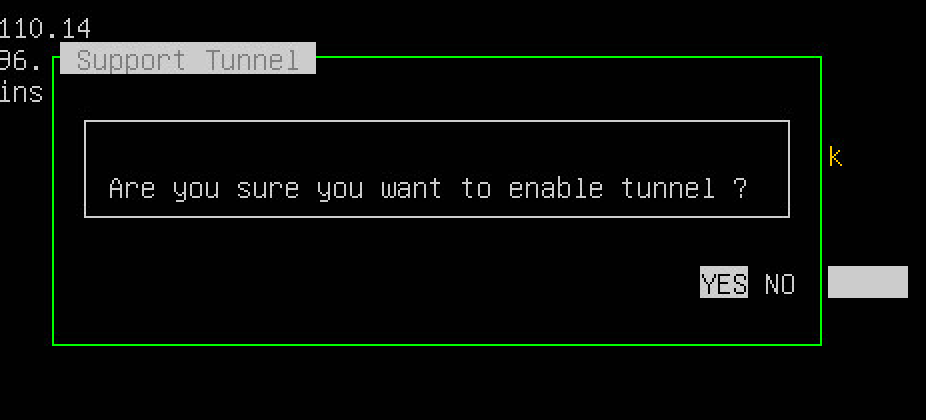 115013855903
115013855903
Eerst wordt u gevraagd om de lengte van de tunnelsessie te definiëren:
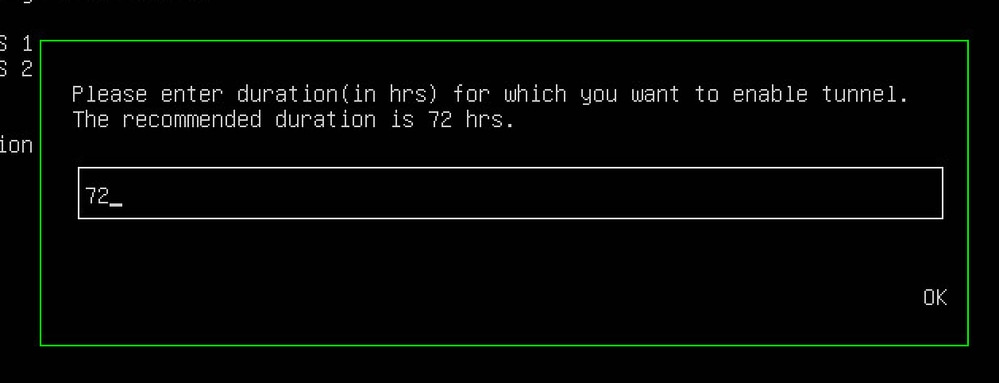 115013856003
115013856003
Selecteer OK en er verschijnt een venster met het serienummer en wachtwoord voor de ondersteuningstunnel. Deze informatie moet worden doorgegeven aan de ondersteuningstechnicus. Nadat u OK hebt geselecteerd, probeert de VA een verbinding te maken met de ondersteuningstunnelserver:
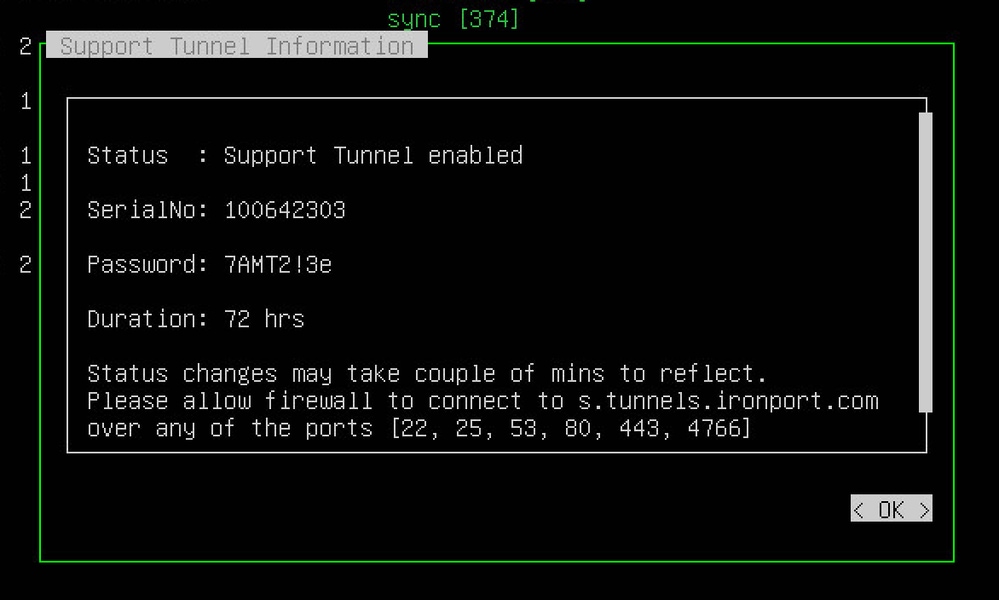 115013853243
115013853243
Klik op OK om het venster te sluiten. Controleer of op de VA-console "Remote Support Tunnel: Connected" wordt weergegeven.
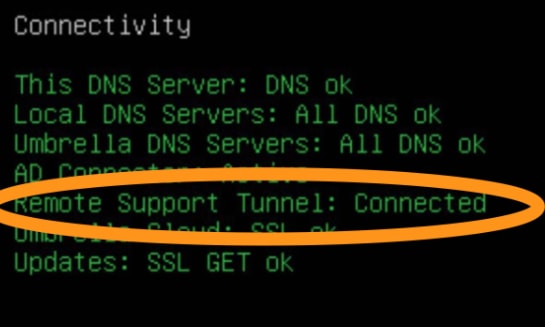 360000820923
360000820923
De tunnel inschakelen op virtuele apparaten die op andere platforms worden gehost
Maak verbinding met de VA via SSH en gebruik de opdracht config zoals hieronder:
- Als u de ondersteuningstunnel wilt inschakelen, voert u de configuratietunnel in om <duur in uren> in te schakelen.
- Als u de ondersteuningstunnel wilt uitschakelen, voert u de config-tunnel in om deze uit te schakelen.
- Als u de status van de ondersteuningstunnel wilt controleren, voert u de status van de configuratietunnel in.
- Als u deze opties wilt bekijken, voert u de Help van de configuratietunnel in.
Uw referenties laten delen met Support
Het serienummer en wachtwoord dat wordt weergegeven in de console van de VA of bij gebruik van de opdracht tunnelstatus configureren, moet aan de ondersteuningstechnicus worden gegeven.

Opmerking: het wachtwoord dat u ophaalt en deelt met ondersteuning, kan niet rechtstreeks worden gebruikt om toegang te krijgen tot de VA. Om veiligheidsredenen is het echte wachtwoord cryptografisch afgeleid van het wachtwoord dat u ziet. Om het serienummer en wachtwoord van de VA-console te krijgen, maakt u een screenshot nadat u de tunnel hebt ingeschakeld met Ctl + T. Zorg ervoor dat de screenshot menselijk leesbaar is.
De tunnel uitschakelen/opnieuw inschakelen
De tunnel blijft standaard ingesteld voor 72 uur, maar u hebt wel de mogelijkheid om de tunnelduur te verlengen met de optie Opnieuw inschakelen.
Op VMware en Hyper-V kan de tunnel op elk moment worden uitgeschakeld of opnieuw worden ingeschakeld met de opdracht CTRL-T-toetsenbord:
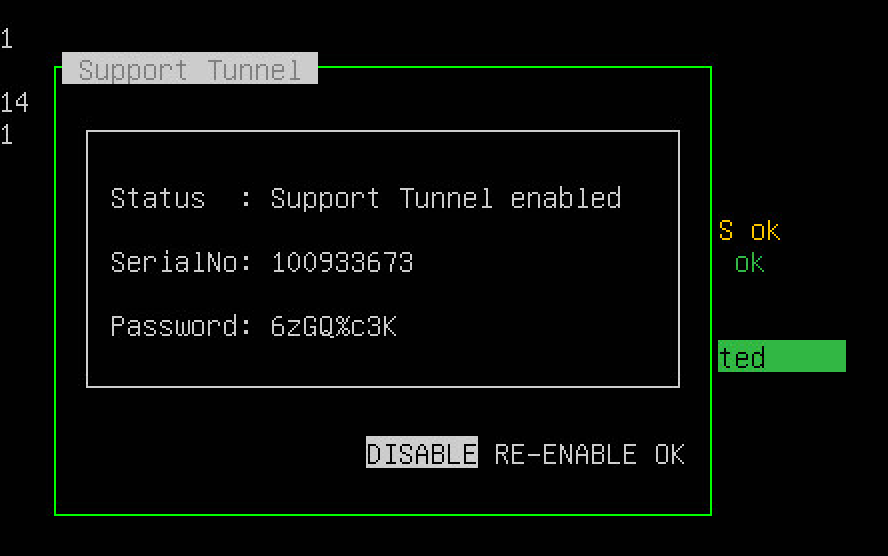 115013688906
115013688906

Opmerking: het kan tot een minuut duren voordat de tunnelstatus is gewijzigd van Verbonden naar Uitgeschakeld, zowel in de gebruikersinterface als in de back-end, omdat de tunnel sierlijk wordt afgebroken in plaats van wordt beëindigd.
Op andere platforms kunt u deze opdracht gebruiken:
- Config Tunnel <duration in hours> opnieuw inschakelen
Als u de tunnel onmiddellijk na het uitschakelen opnieuw probeert in te schakelen, kan dit leiden tot een vreemde toestand en een foutmelding, omdat de tunnel in dit stadium niet volledig is uitgeschakeld.
Het opnieuw inschakelen van de tunnel verandert het wachtwoord voor de bestaande tunnelsessie van de VA niet. Als u de optie Opnieuw inschakelen selecteert, wordt standaard 72 uur tunnelduur toegevoegd ten opzichte van de huidige tijd.
tunnelstatus
verbonden
De status verandert van Uitgeschakeld naar Verbonden zodra u de tunnel inschakelt. Als de verbinding succesvol is, houdt u er rekening mee dat de status ongeveer een minuut of zo in de verbindingsmodus blijft als de VA probeert de tunnel met de server tot stand te brengen.
Uitgeschakeld
Als u de tunnel niet expliciet hebt ingeschakeld, wordt de status Uitgeschakeld weergegeven. Nadat u de tunnel expliciet hebt uitgeschakeld, duurt het ongeveer een minuut voordat de tunnelstatus is gewijzigd van Verbonden naar Uitgeschakeld.
aansluiten
In de verbindende toestand probeert de VA de tunnel te vestigen (achtereenvolgens poorten 22, 25, 53, 80, 443 en 4766) met een vertraging van 5 minuten tussen elke poging. De VA blijft in deze staat totdat er een verbinding tot stand is gebracht of 30 minuten zijn verstreken zonder dat er een succesvolle verbinding is gemaakt.
De verbinding kan mislukken vanwege netwerkproblemen (bijvoorbeeld geblokkeerde poorten).
Time-out
Als de VA geen verbinding kan maken met de externe server, gaat de status naar Time-out. De time-out vindt plaats ongeveer 30 minuten nadat de VA heeft geprobeerd een tunnel met de externe server tot stand te brengen.
tunnelpersistentie
Zodra een ondersteuningstunnel is ingeschakeld, respecteert de VA de ingevoerde duurwaarde, zelfs als de VA opnieuw wordt opgestart of wordt bijgewerkt. Er zijn geen extra acties nodig. Als de VA opnieuw opstart of upgrades uitvoert en de tijd binnen de opgegeven duur blijft, probeert de VA automatisch opnieuw verbinding te maken met de SSH-tunnelserver.


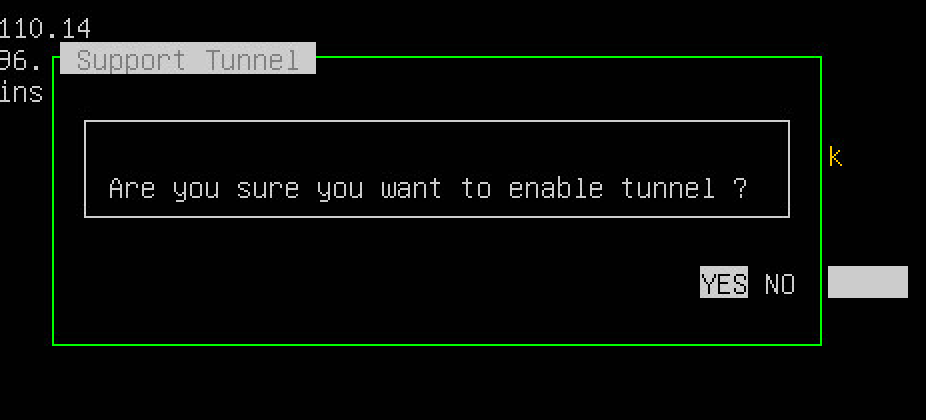
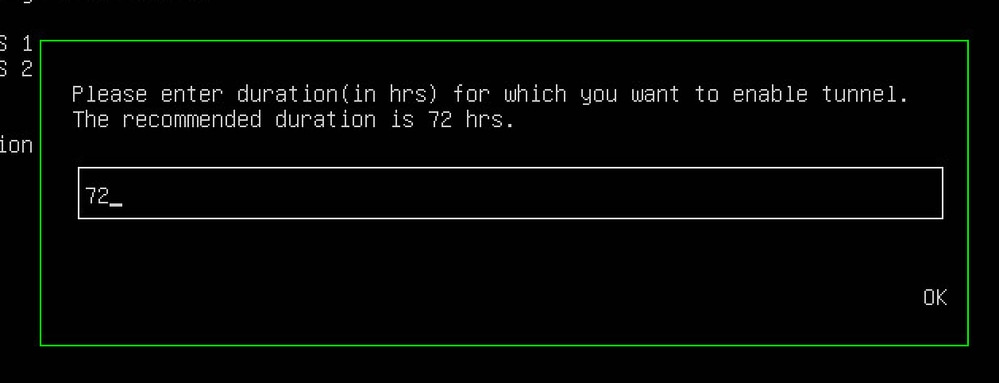
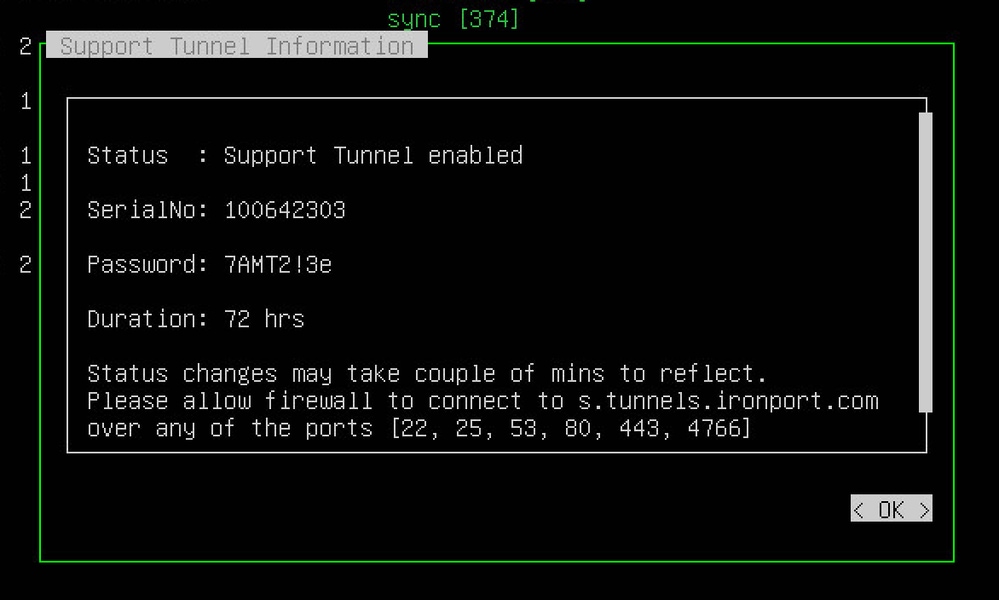
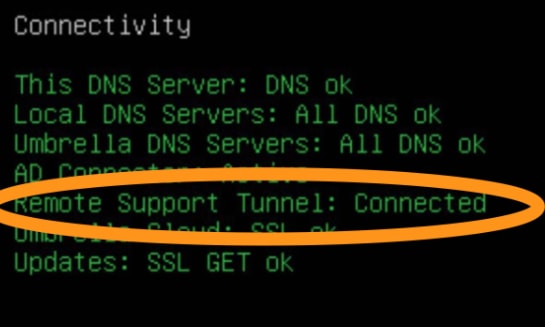
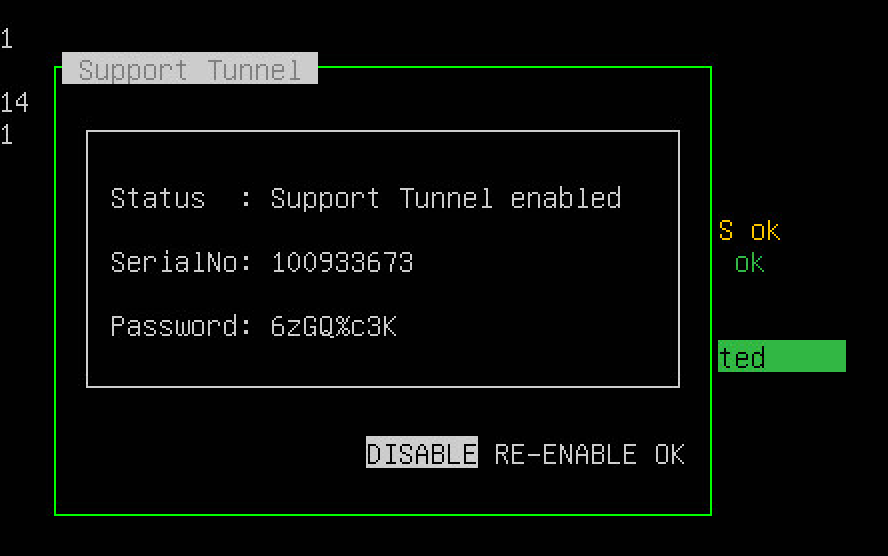
 Feedback
Feedback